Gemini Enterprise 可以使用数据联合从 Google 云端硬盘中搜索数据,直接从指定的数据源检索信息。由于数据不会复制到 Vertex AI Search 索引中,因此您无需担心数据存储问题。
准备工作
- 您必须使用计划关联的 Google 云端硬盘实例所用的同一账号登录 Google Cloud 控制台。Gemini Enterprise 会使用您的 Google Workspace 客户 ID 关联到 Google 云端硬盘。
- 如需在 Gemini Enterprise 中强制执行数据源访问权限控制并保护数据安全,请确保您已配置身份提供方。
验证所有文档是否都可访问,方法是将它们放在网域拥有的共享云端硬盘中,或将所有权分配给网域中的用户。
启用其他 Google 产品中的 Google Workspace 智能功能,将 Google 云端硬盘数据关联到 Gemini Enterprise。如需了解相关信息,请参阅启用或停用 Google Workspace 智能功能。
如果您使用安全控制措施,请注意下表中讨论的与 Google 云端硬盘中的数据相关的限制:
安全控制 请注意以下几点 数据驻留 (DRZ) Gemini Enterprise 仅保证数据驻留在 Google Cloud中。如需了解数据驻留和 Google 云端硬盘,请参阅 Google Workspace 合规性指南和文档,例如选择数据存储区域和数字主权。 客户管理的加密密钥 (CMEK) 您的密钥仅加密 Google Cloud内的数据。Cloud Key Management Service 的控制措施不适用于存储在 Google 云端硬盘中的数据。 Access Transparency Access Transparency 会记录 Google 员工在 Google Cloud 项目中执行的操作。您还需要查看 Google Workspace 创建的 Access Transparency 日志。如需了解详情,请参阅 Google Workspace 管理员帮助文档中的 Access Transparency 日志事件。
创建 Google 云端硬盘数据存储区
控制台
如需使用控制台使 Google 云端硬盘数据可供搜索,请按以下步骤操作:
在 Google Cloud 控制台中,前往 Gemini Enterprise 页面。
在导航菜单中,点击数据存储区。
点击 创建数据存储区。

创建新的数据存储区。 在选择数据源页面上,选择 Google 云端硬盘。
为数据存储区指定云端硬盘来源。
- 全部:将整个云端硬盘添加到数据存储区。
- 特定共享云端硬盘:添加共享云端硬盘的文件夹 ID。
- 特定共享文件夹:添加共享文件夹的 ID。
如需查找共享云端硬盘的文件夹 ID 或特定文件夹 ID,请前往相应共享云端硬盘或文件夹,然后从网址中复制 ID。网址采用以下格式:
https://drive.google.com/corp/drive/folders/ID。例如
https://drive.google.com/corp/drive/folders/123456789012345678901。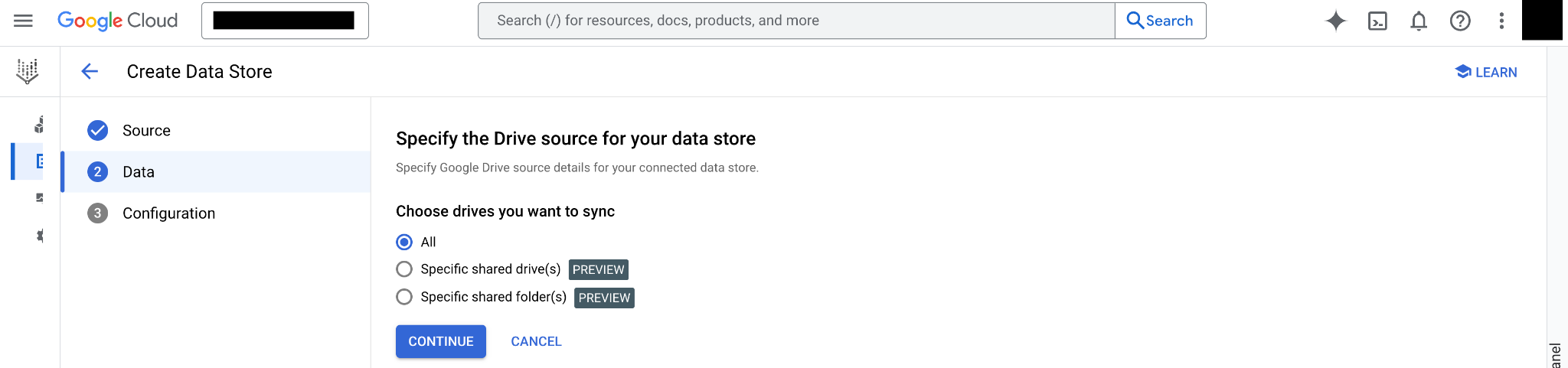
指定云端硬盘来源。 点击继续。
为数据存储区选择一个区域。
为数据存储区输入名称。
可选:如需在您使用该应用查询数据时,排除此数据存储区中的数据,以免其用于生成式 AI 内容,请点击生成式 AI 选项,然后选择从生成式 AI 功能中排除。
点击创建。
错误消息
下表介绍了使用此 Google 数据源时可能会遇到的错误消息,包括 HTTP 错误代码和建议的问题排查步骤。
| 错误代码 | 错误消息 | 说明 | 问题排查 |
|---|---|---|---|
| 403 (Permission Denied) | Google Workspace 数据存储区不支持通过服务账号凭证进行搜索。 | 被搜索的引擎包含 Google Workspace 数据存储区,且传递的为服务账号凭证。不支持使用服务账号凭证搜索 Google Workspace 数据存储区。 | 使用用户凭证调用搜索,或从该引擎中移除 Google Workspace 数据存储区。 |
| 403 (Permission Denied) | Google Workspace 数据存储区不支持个人账号。 | 调用搜索时使用了个人账号 (@gmail.com) 凭证,而 Google Workspace 数据存储区不支持该类凭证。 | 从该引擎中移除 Google Workspace 数据存储区,或使用受管理的 Google 账号。 |
| 403 (Permission Denied) | 数据存储区的客户 ID 与预期不匹配 | 只有与 Google Workspace 数据存储区属于同一组织的用户才能进行搜索。 | 从该引擎中移除 Google Workspace 数据存储区,或在用户与数据存储区确实属于不同组织时联系支持团队。 |
| 403 (Permission Denied) | 组织管理员已停用 Agentspace 的 Workspace 访问权限。 | Google Workspace 管理员已禁止 Gemini Enterprise 访问 Google Workspace 数据。 | 请与您的 Google Workspace 管理员联系,以启用访问权限。 |
| 400(参数无效) | 引擎不能同时包含默认的 Google 云端硬盘数据存储区和共享数据存储区。 | 您无法将包含所有云端硬盘(默认)和包含特定共享云端硬盘的数据存储区同时关联到同一应用。 | 如需将新的 Google 云端硬盘数据源与应用相关联,请先取消关联不需要的数据存储区,然后添加要使用的新数据存储区。 |
问题排查
如果搜索未返回您要查找的文件,可能是因为 Google 云端硬盘存在以下搜索索引限制之一:
Google 云端硬盘只会从您的文件中提取 1 MB 的文本和格式设置数据,以使其可搜索。超过 1 MB 索引限制的关键字无法搜索。
对于大多数文件类型,文件大小不得超过 10 MB。以下是例外情况:
XLSX 文件 (.xlsx) 大小不得超过 20 MB。
PDF 文件 (.pdf) 大小不得超过 30 MB。
文本文件 (.txt) 的大小不得超过 100 MB。
PDF 文件中的光学字符识别功能仅支持处理不超过 80 页的文件。Google 云端硬盘不会将任何大于 50 MB 或 80 页的 PDF 文件编入索引。

